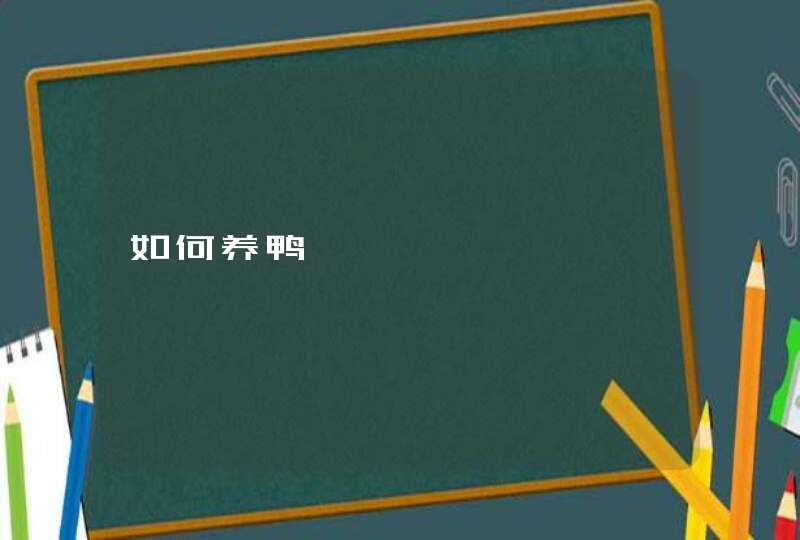1、在电脑光驱上放入系统光盘,启动按F12、F11、Esc等启动热键,在弹出的启动菜单中选择DVD选项,回车。
2、进入光盘主菜单,按数字2或点击选项2运行pe微型系统。
3、如果需要重新分区,双击硬盘分区DiskGenius,点击硬盘、快速分区。
4、设置分区数目和大小,点击确定,执行分区过程。
5、完成分区后,双击自动恢复系统到C盘,弹出提示框,点击确定。
6、执行系统解压到C盘操作。
7、完成解压后,电脑自动重启,取出光盘,自动执行电脑重装系统操作。
8、后续的重装过程将会自动完成,等待重装完成即可。
1、首先需要有系统光盘和光驱,打开电脑上的光驱放入光盘。2、关上光驱,要注意的是开机前不停的按相应的键。
3、从光盘启动系统以便安装,找到CDROM选项再点击“确定”即可出现系统安装的界面。
4、选择正确的启动项开始安装系统。
有点长,你仔细看看哦。
首先在开机出现黑背景白字体界面的时候,看到有Setup等说明,大多数电脑是按DEL键(有的是F2键)进入BIOS界面。
然后在BIOS界面中,按键盘的上下键,选择(Boot Device Configuration)项,再按Enter键进入子选项。
在子选项里,按上下键选择(First Boot Device [Hard Disk]),再按按Enter键弹出最终选项。
注意了,现在要按上下键选择(CDROM)这项,再按按Enter键。这时First Boot Device栏的选项改成CDROM,也就是第一启动项是光驱启动。
然后按F10保存设置,再按Enter键重启。一定要保存!!!!
然后重启,显示的界面就是这样的(如图)
光盘启动界面
最后安装界面提示就可以完成安装了。安装完成后取出光盘就好了。如果可以的话再按照上面的步骤把第一启动方式改为:First Boot Device [Hard Disk]